Ключові висновки
- Вертикальні вкладки Microsoft Edge пропонують ефективне керування вкладками завдяки вертикальному відображенню та легкому зміненню розміру.
- Колекції в Edge дозволяють групувати веб-сайти, зберігати текст і додавати нотатки, що робить його потужним інструментом для керування вкладками та створення нотаток.
- Immersive Reader від Edge забезпечує читання без відволікань, з опціями для налаштування текстових уподобань і навіть прослуховування веб-сторінок, які озвучуються.
Google Chrome залишається найпопулярнішим браузером у світі, але настав час переходити на Microsoft Edge. Не вірите нам?
Є шість функцій Microsoft Edge, які змусять вас відмовитися від Chrome раз і назавжди, включаючи вертикальні вкладки, веб-зйомку, колекції тощо.
1. Вертикальні вкладки
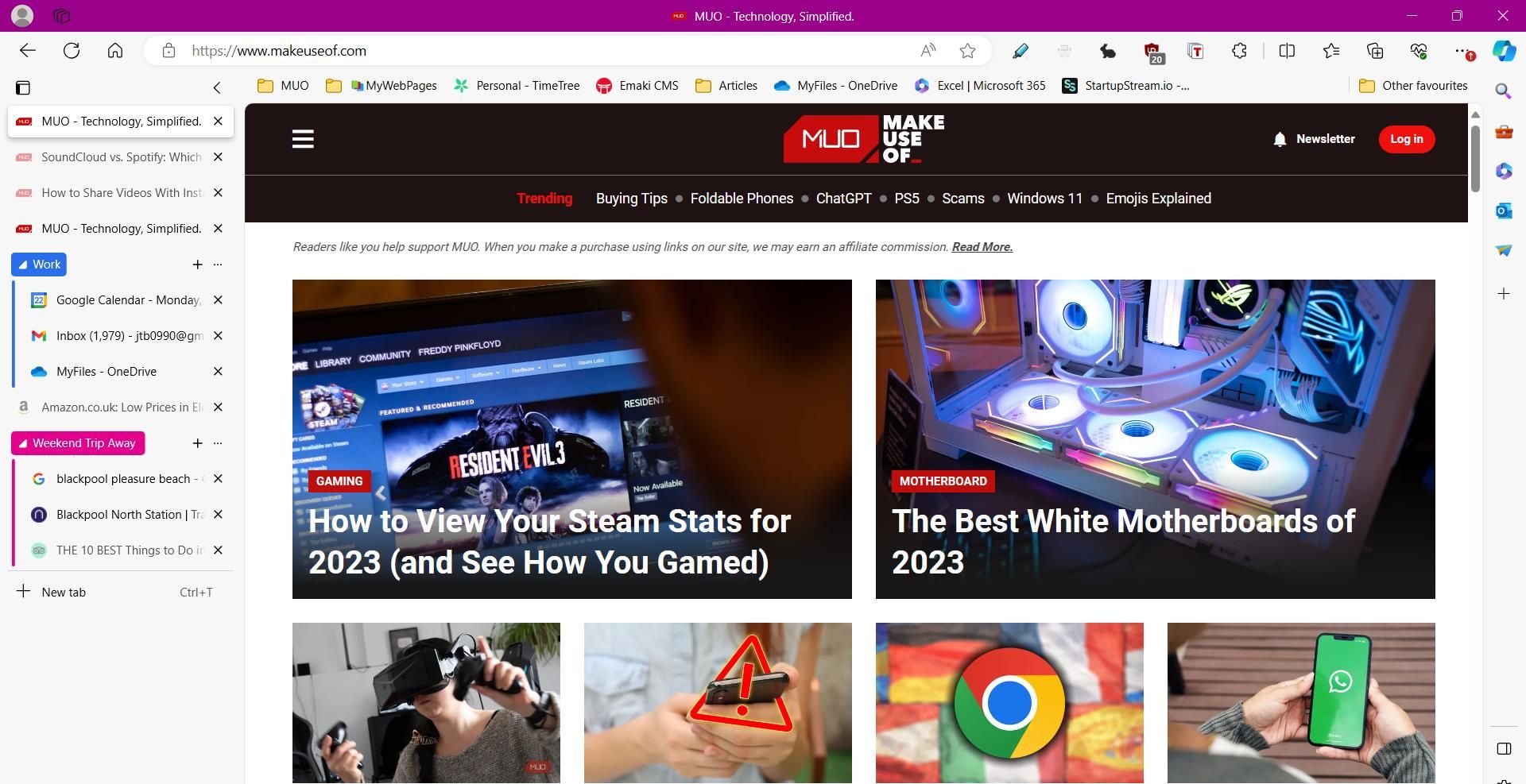
Вперше анонсовані у 2021 році вертикальні вкладки Microsoft Edge є однією з найкращих функцій для експертного керування вкладками. Як випливає з назви, функція організовує вкладки вертикально одна над одною замість використання стандартного горизонтального дисплея.
Вертикальні вкладки є одним із найкращих хаків браузера для ефективного перегляду. Вертикальний дисплей дозволяє попередньо переглянути більше вкладок, і ви можете легко змінити розмір панелі вкладок. Ви можете використовувати комбінацію клавіш Ctrl + Shift + Plus, щоб увімкнути вертикальні вкладки. Якщо ви шукаєте додаткову продуктивну комбінацію, вертикальні вкладки добре працюватимуть з нею Групи вкладок Microsoft Edge.
2. Колекції
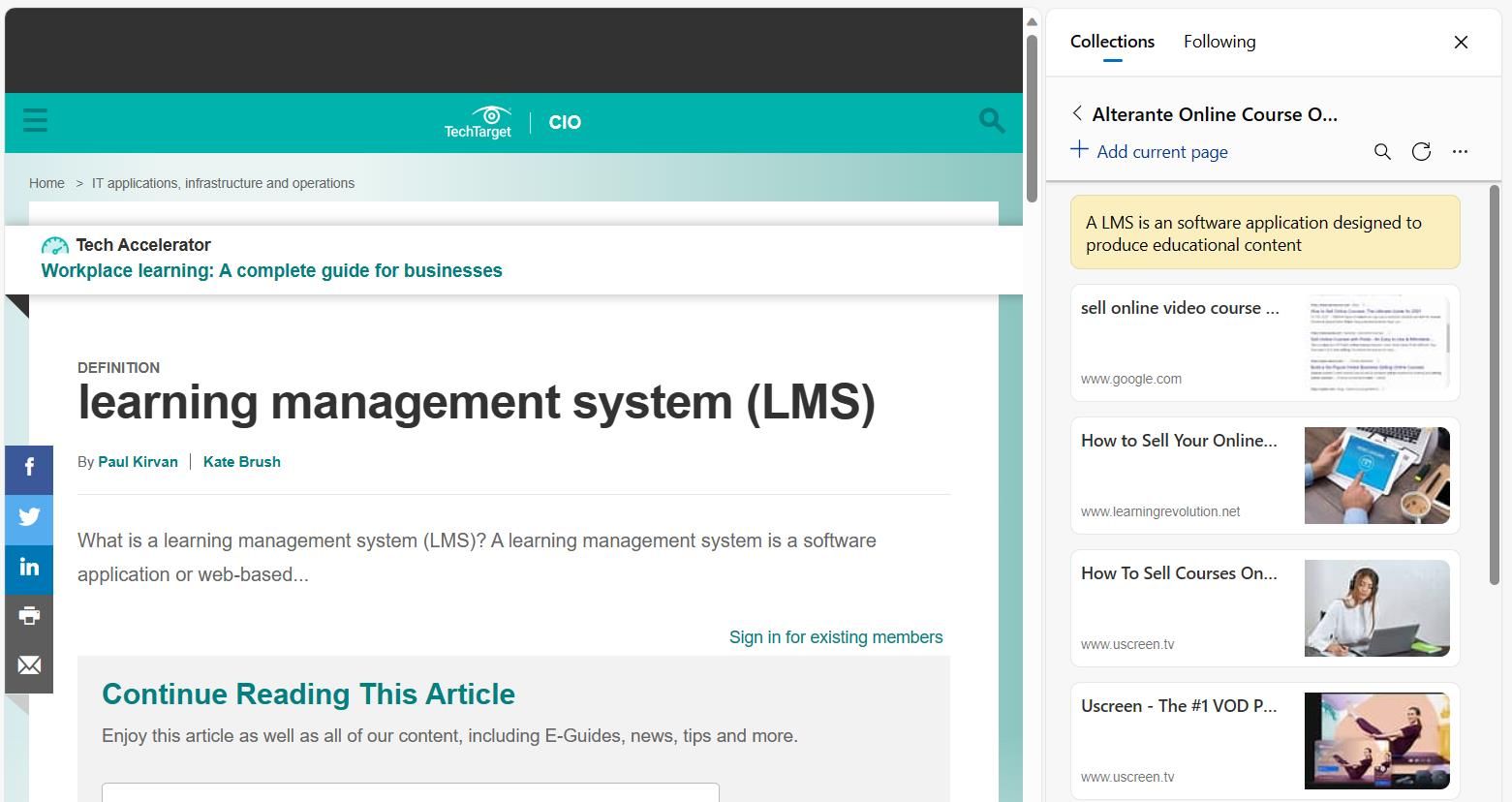
Колекції Edge пропонують простіший спосіб доступу та збереження важливих ідей під час перегляду. За допомогою колекцій ви можете групувати різні веб-сайти в категорії та навіть зберігати текст веб-сайту. Більше того, ви також можете додавати короткі нотатки до колекції, що робить Колекції потужним інструментом, який поєднує створення нотаток із керуванням вкладками.
Колекції пропонують покращений досвід у порівнянні з використанням закладок, що є чудовою причиною, чому ви можете відмовитися від Chrome для Edge. Щоб забезпечити швидший доступ до збережених посилань, Edge пропонує кілька зручних ярликів для колекцій. Наприклад, ви можете відкрити всі посилання в колекції в нових вкладках або новому вікні. Існує також ярлик для копіювання всіх елементів із колекції в буфер обміну для спрощення обміну між програмами.
3. Імерсивний читач
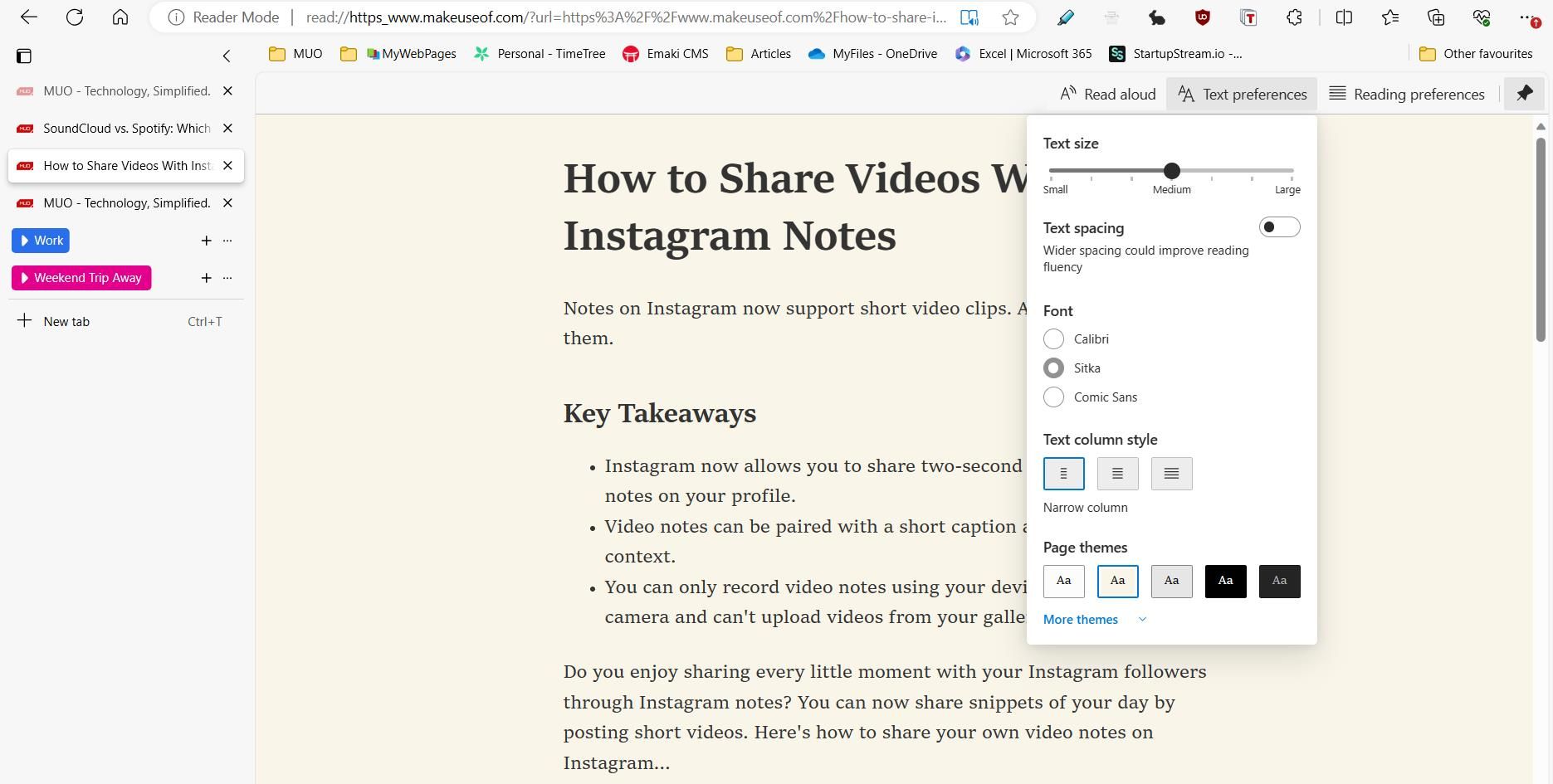
Immersive Reader — це спрощений режим перегляду веб-сторінки, який усуває спливаючі вікна та подібні відволікаючі фактори, щоб допомогти вам зосередитися на тому, що ви читаєте. Спочатку розроблений для читачів із дислексією та дисграфією, Immersive Reader робить чудову роботу, роблячи веб-вміст легким для читання.
Комбінація клавіш Edge Immersive Reader — F9. Ви також можете додати read: перед будь-якою URL-адресою, щоб переглянути сторінку в режимі Immersive Reader (тобто read:https://makeuseof.com). Існує кілька параметрів читабельності, які можна відкрити, натиснувши кнопку Параметри тексту. Тут ви можете змінити інтервал і розмір тексту, вибрати новий шрифт і отримати доступ до темних тем для зручного перегляду вночі. Також включено функцію «Читання вголос», за допомогою якої ви можете прослуховувати веб-сторінки, які озвучуються різними голосами з заданою швидкістю.
4. Веб-захоплення
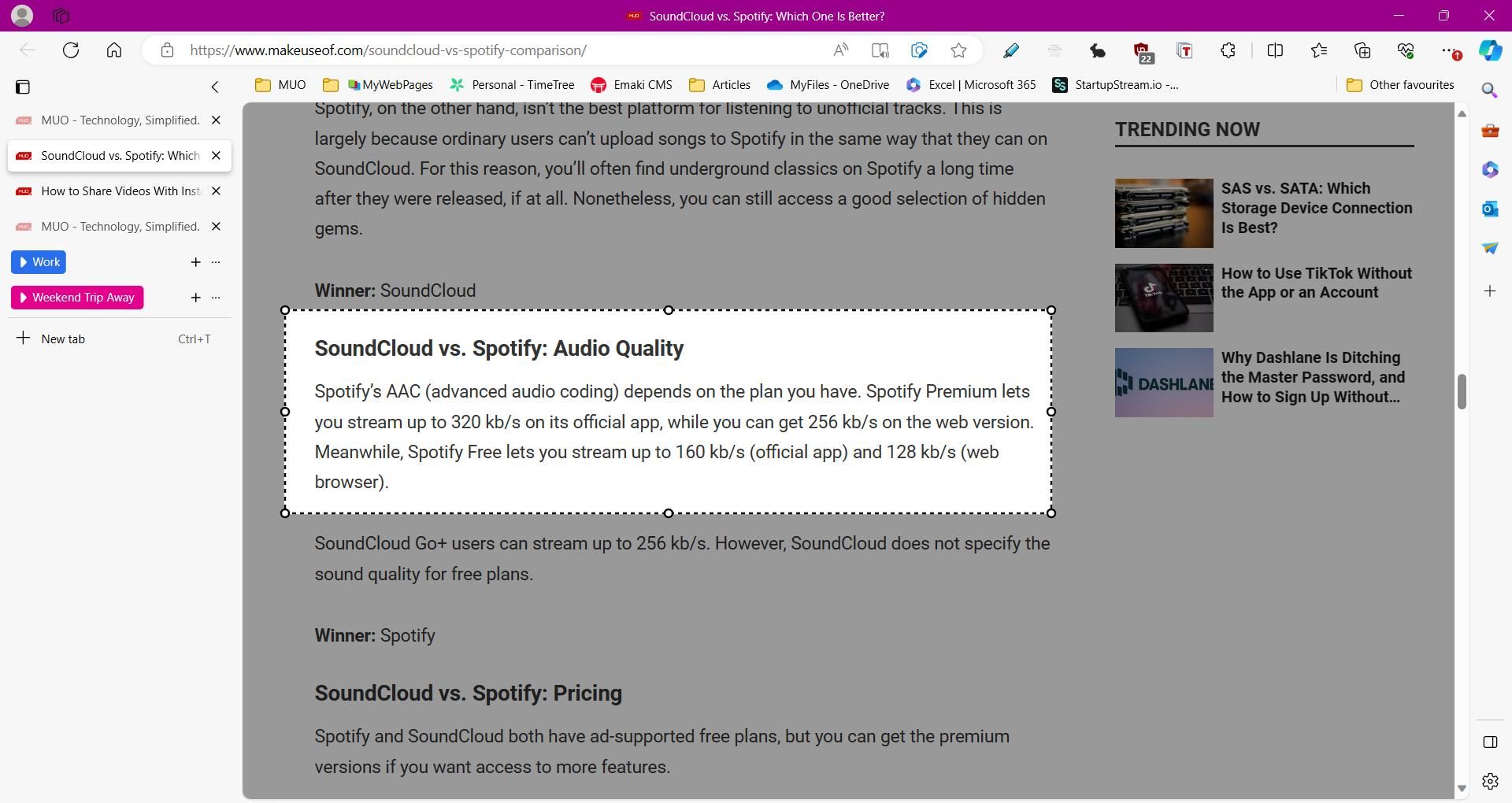
Web Capture пропонує простий спосіб отримувати інформацію з Інтернету без використання сторонніх програм або розширень. Він пропонує два варіанти захоплення: захоплення області або захоплення всієї сторінки. Останній варіант є дуже корисною функцією, з якою не можуть працювати більшість програм сторонніх розробників.
Ви можете будь-коли активувати веб-зйомку Edge за допомогою комбінації клавіш Ctrl + Shift + S. Окрім захоплення тексту та зображень, ви також можете коментувати знімки екрана за допомогою інструментів для малювання PDF Edge. Потім, після захоплення зображення, ви можете скопіювати його в буфер обміну або поділитися ним з іншими.
5. Edge PDF Reader
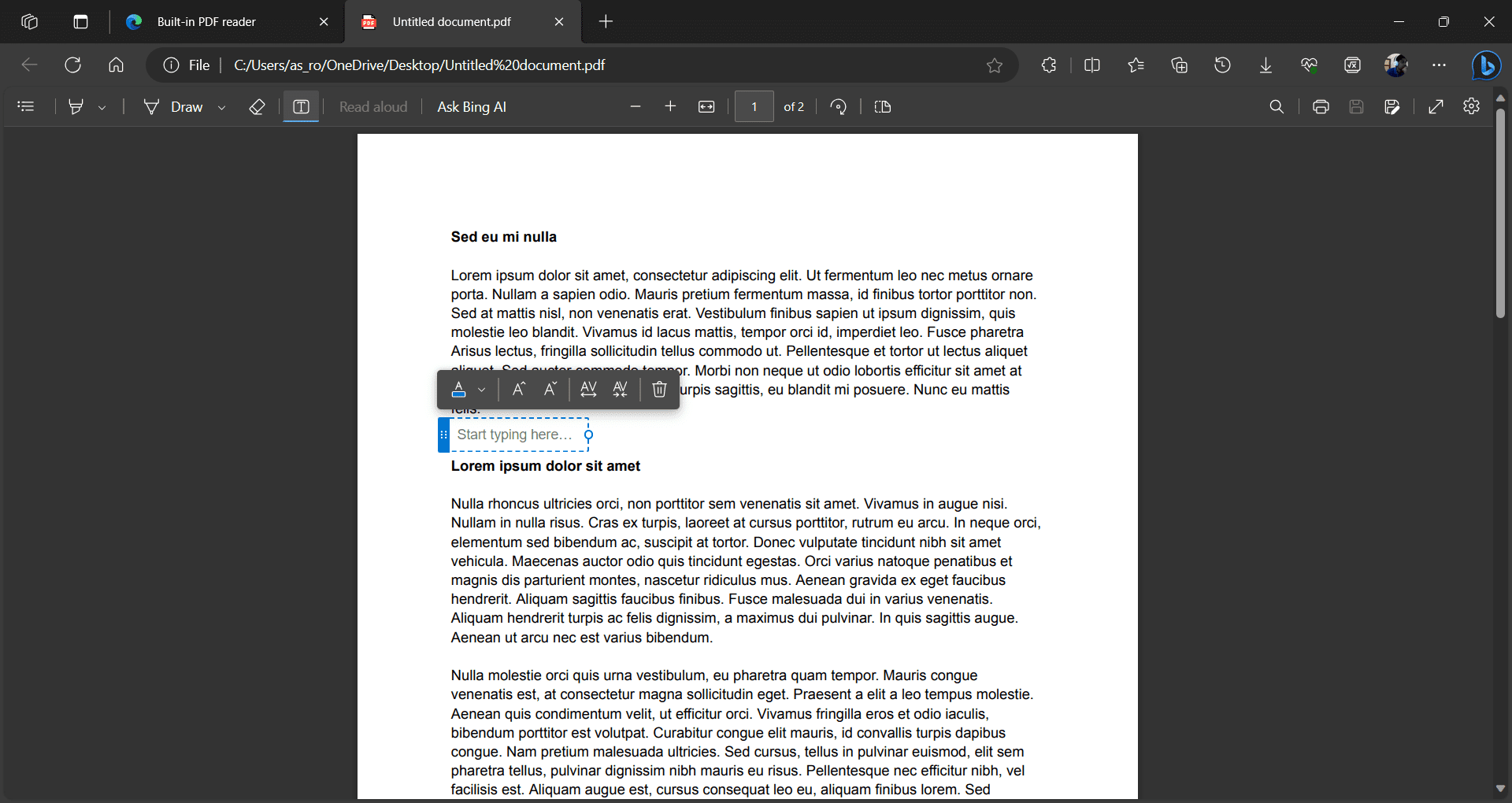
Однією з причин, чому ви повинні використовувати Microsoft Edge, є його вбудований читач PDF. PDF-рідер від Edge має кілька вражаючих інструментів для перегляду та редагування документів, таких як базове заповнення форм, розділ змісту та функції анотацій.
PDF-рідер також містить інструменти малювання, подібні до тих, що використовуються у Web Capture. Але є деякі додаткові функції, зокрема виділення та додавання текстових полів, які пропонують розумний спосіб робити нотатки в PDF. Щоб використовувати програму читання PDF Edge для всіх ваших файлів, вам потрібно спочатку змінити програму читання PDF за умовчанням у Windows.
6. Основи браузера
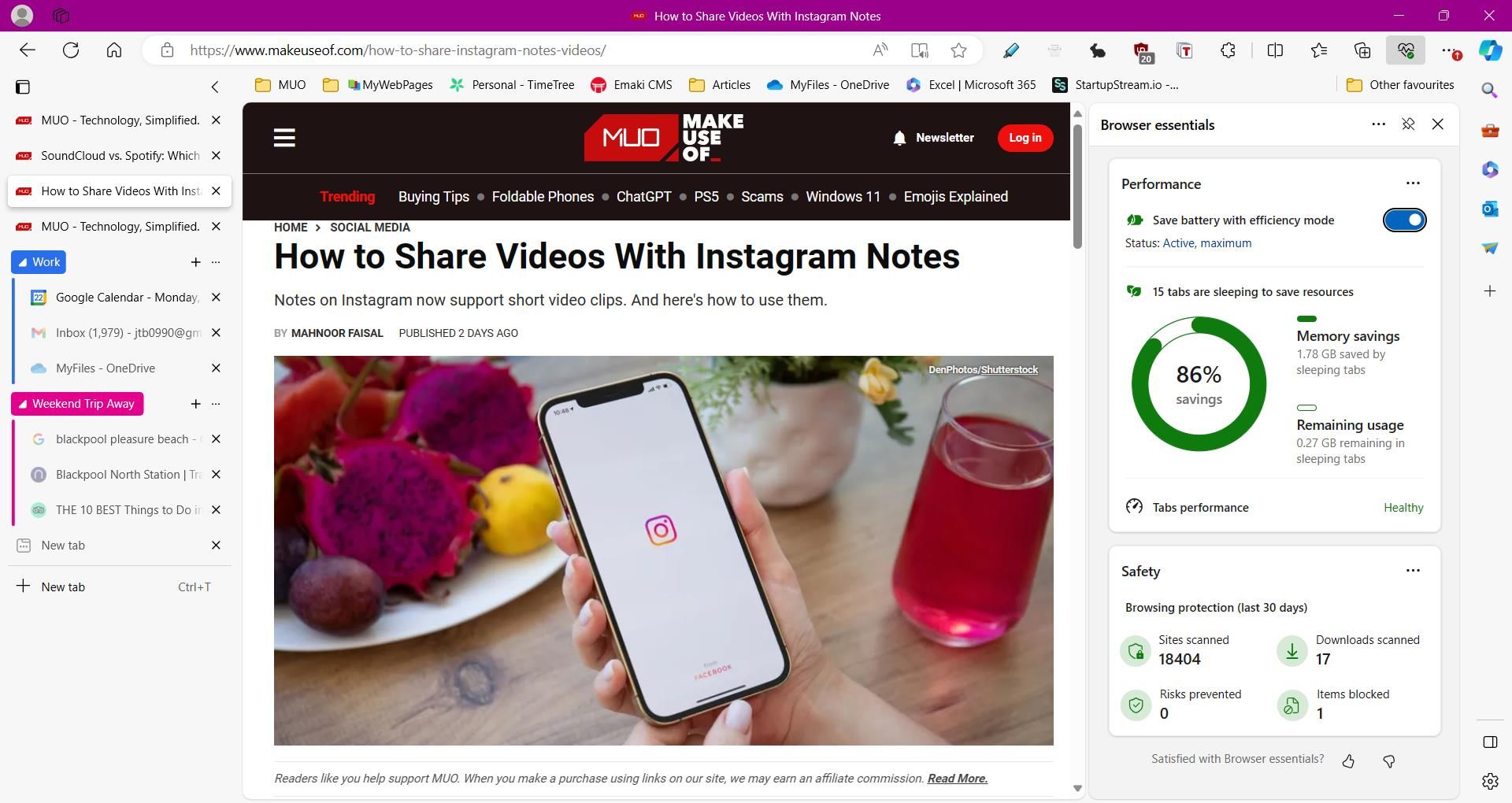
Microsoft Edge добре відомий своїми опціями конфіденційності, такими як захист відстеження та збалансовані та суворі режими безпеки, а центр Edge Browser Essentials створений, щоб допомогти вам убезпечити себе та покращити продуктивність вашого браузера.
Вкладка Browser Essentials Safety є особливо корисною, надає огляд усіх просканованих сайтів і будь-яких потенційних ризиків, які були виявлені. Ви також можете переглянути використання пам’яті на вкладці «Продуктивність» і ввімкнути режим ефективності, щоб допомогти заощадити ресурси під час перегляду.

